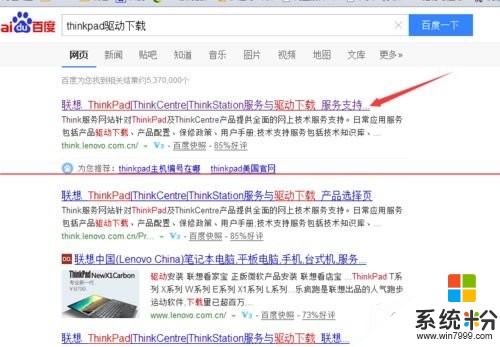首先使用老毛桃U盤引導製作工具(推薦老毛桃裝機版這一款)製作好優盤啟動。具體製作方法:①先把U盤插入電腦USB接口上,等待電腦識別U盤之後然後繼續。②打開並安裝已經下載好的老毛桃U盤引導製作工具,安裝好之後,點擊圖中的按鈕一鍵製作成U盤啟動盤即可。③等待引導文件製作完成後退出軟件即可,無需測試PE工具!注意:製作U盤引導的時候U盤會被格式化!請提前備份U盤裏的文件!製作的時候請關閉殺毒軟件,因為殺毒軟件會誤報並刪除引導文件。然後將下載好的iso格式的win7係統鏡像文件進行解壓,解壓完成後,找到解壓包裏的win7.gho文件,將win7.gho文件複製到U盤裏的GHO文件夾裏。下麵需要設置聯想筆記本的BIOS。將需要重裝係統的筆記本電腦重啟,等屏幕一亮狂按F2鍵,緊接著會自動進入BIOS設置界麵,我們需要設置和更改一些參數。BIOS設置大同小異,重點參數按照圖中的參數進行設置即可。然後選擇ExitSavingChanges(英文意思是保存設置並退出),按回車鍵即可保存更改。完成之後重啟電腦,屏幕一亮狂按F12進入BOOT設置界麵,選擇USBHDD...選項,按回車鍵就可以進入U盤裝係統界麵了。選擇第一項或者第二項都可以,然後按回車鍵,隨後就進入了U盤裝係統PE界麵,在這裏可以進行重裝係統操作。
步驟如下:1,重啟或者開機,出現LENOVOLOGO時迅速按下F12,進行啟動項選2,選擇USBHDD的項目按下鍵盤上的回車開始進入WIN7安裝界麵了3,稍等片刻,彈出以下窗口,請確認安裝語言為中文,然後點擊下一步4,這裏可以選擇所要安裝的係統版本,例如:安裝的鏡像僅有WIN764位旗艦版,故隻有一個選項5,最大的6合1將會有6個係統選項,請選擇你要安裝的版本後點擊“下一步“。6,開始安裝驅動不裝完全部驅動絕不重啟電腦!用最快速的安裝方法安裝完全部驅動!(即多個驅動並行+串行安裝)在安裝驅動的過程中,如果遇到需要你選擇重啟的,請一律選擇不要重啟!開始驅動安裝的順序:第一步:安裝INTEL的3個驅動[此3個驅動可同時安裝]Chipset(主板芯片組驅動)IRST.exe(快速存儲技術)IntelME.exe(IntelME驅動)。第二步:聲卡驅動以及顯卡驅動[聲卡和顯卡驅動可同時安裝,顯卡驅動請先安裝集顯後再安裝獨顯]Audio.exe(聲卡驅動)顯卡驅動請先安裝集顯後再安裝獨顯
1、VGA_Intel.exe(Intel顯卡驅動)。
2、VGA_NV.exe(NVIDIA顯卡驅動)如果你操作夠快的話,也可和第三步同時進行安裝。第三步:安裝列表所述驅動LAN.exe(網卡驅動)Touchpad.exe(觸控板驅動)。Cardreader.exe(讀卡器驅動)。第四步:安裝聯想電源管理PM.exe(電源管理軟件)。第五步:安裝攝像頭以及SRS驅動[可同時進行安裝]Camera.exe(攝像頭驅動)SRS(3D立體環繞音效)。第六步:需要逐個進行安裝的驅動(請確保安裝之前其他驅動已經安裝完畢,不然以下驅動是不能進行安裝的~)請逐個安裝完成各個驅動(安裝之前請記得打開硬件開關)Wlan.exe(無線網卡驅動)Bluetooth.exe(藍牙驅動)OnekeyTheater(一鍵影音)。第七步:選擇你電腦是否有以下組件再進行安裝(大多數人不需要進行安裝)TVTuner.exe(電視卡驅動)USB3.0.exe(USB3.0驅動)。第八步:隨機軟件安裝(請選擇自己有需要有用到的進行安裝)一鍵恢複(LenovoOnekeyRecovery)人臉識別(VeriFace)閃聯任意通(ReadyComm)攝像頭拍照軟件(Youcam)聯想IdeaLife聯想RIC智能伴侶(RobustIntelligentCompanion)聯想通行證服務(LPS)到此為止,驅動安裝完畢。重啟電腦,查看設備管理器是否有漏安裝的驅動.沒有的話,安裝成功。
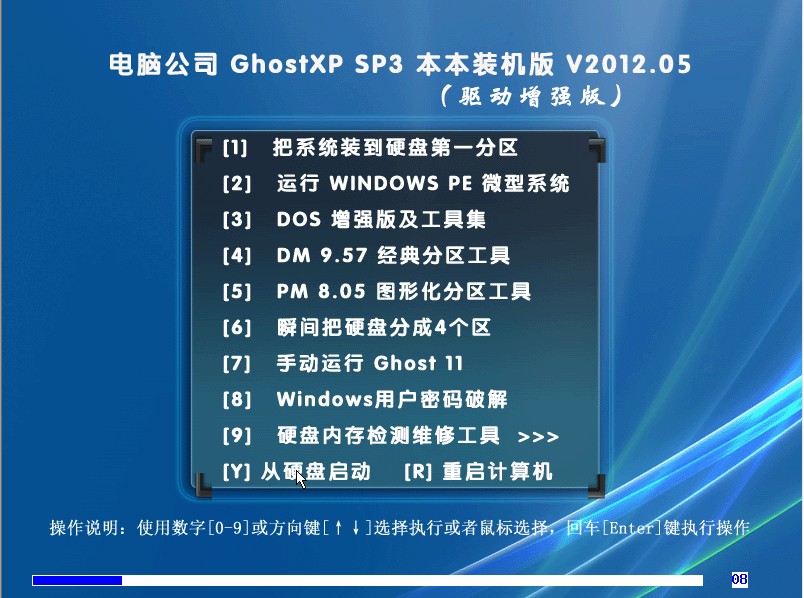 首先使用老毛桃U盤引導製作工具(推薦老毛桃裝機版這一款)製作好優盤啟動。具體製作方法:①先把U盤插入電腦USB接口上,等待電腦識別U盤之後然後繼續。②打開並安裝已經下載好的老毛桃U...
首先使用老毛桃U盤引導製作工具(推薦老毛桃裝機版這一款)製作好優盤啟動。具體製作方法:①先把U盤插入電腦USB接口上,等待電腦識別U盤之後然後繼續。②打開並安裝已經下載好的老毛桃U...